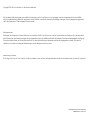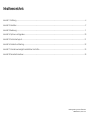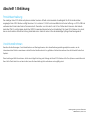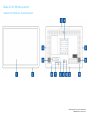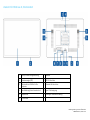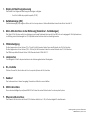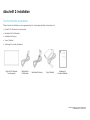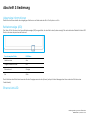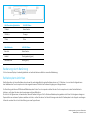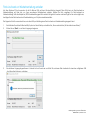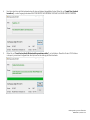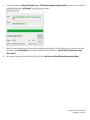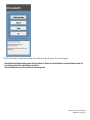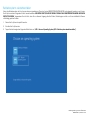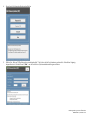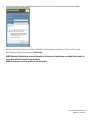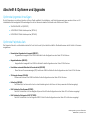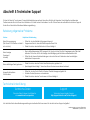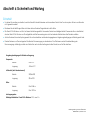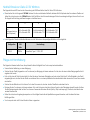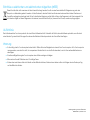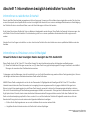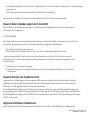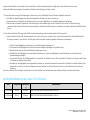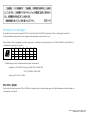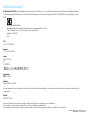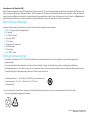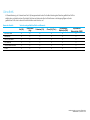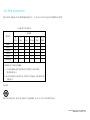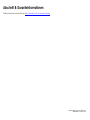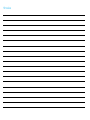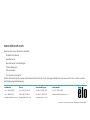Elo 22" I-Series for Windows (2.0) Benutzerhandbuch
- Typ
- Benutzerhandbuch

Bedienungsanleitung
Elo Touch Solutions
15,6 und 21,5 Zoll große I-Serie 2.0 für Windows-All-in-One-Systeme

Bedienungsanleitung: I-Serie 2.0 für Windows
UM600353 Rev. A, Seite 2 von 35
Copyright © 2019 Elo Touch Solutions, Inc. Alle Rechte vorbehalten.
Kein Teil dieser Veröffentlichung darf ohne schriftliche Genehmigung von Elo Touch Solutions, Inc. in irgendeiner Form oder auf irgendeine Weise, einschließlich,
jedoch ohne Beschränkung, elektronisch, magnetisch, optisch, chemisch, manuell oder anderweitig vervielfältigt, übertragen, in einem Abfragesystem gespeichert
oder in eine Sprache bzw. Computersprache übersetzt werden.
Haftungsausschluss
Änderungen der Informationen in diesem Dokument sind vorbehalten. Die Elo Touch Solutions, Inc. und ihre Tochterunternehmen (insgesamt „Elo“ genannt) geben
keine Zusicherungen oder Garantien bezüglich des hier dargestellten Inhalts und schließen ausdrücklich alle indirekten Garantien der Marktgängigkeit oder Eignung
für einen bestimmten Zweck aus. Elo behält sich das Recht vor, diese Veröffentlichung zu überarbeiten und ihren Inhalt gelegentlich zu ändern, ohne dass Elo
verpflichtet ist, jemanden von derartigen Überarbeitungen oder Änderungen in Kenntnis zu setzen.
Anerkennung von Marken
Elo, Elo (logo), Elo Touch, Elo Touch Solutions, TouchPro sind Marken von Elo und ihren Tochtergesellschaften. Windows ist ein Markenzeichen von Microsoft Corporation.

Bedienungsanleitung: I-Serie 2.0 für Windows
UM600353 Rev. A, Seite 3 von 35
Inhaltsverzeichnis
Abschnitt 1: Einführung .................................................................................................................................................................................................................. 4
Abschnitt 2: Installation .................................................................................................................................................................................................................. 9
Abschnitt 3: Bedienung ............................................................................................................................................................................................................... 11
Abschnitt 4: Optionen und Upgrades ........................................................................................................................................................................................ 20
Abschnitt 5: Technischer Support ............................................................................................................................................................................................... 21
Abschnitt 6: Sicherheit und Wartung ......................................................................................................................................................................................... 22
Abschnitt 7: Informationen bezüglich behördlicher Vorschriften .......................................................................................................................................... 25
Abschnitt 8: Garantieinformationen .......................................................................................................................................................................................... 33

Bedienungsanleitung: I-Serie 2.0 für Windows
UM600353 Rev. A, Seite 4 von 35
Abschnitt 1: Einführung
Produktbeschreibung
Die vielseitige I-Serie 2.0 für Windows-Systeme kombiniert moderne Ästhetik und kommerzielle Zuverlässigkeit. Die für Informationsstellen
ausgelegte I-Serie 2.0 für Windows verfügt über einen 15,6- und einen 21,5-Zoll-Touchscreen-Bildschirm mit einer Auflösung von 1920 x 1080 und
wahlweise über Gemini-Lake-Celeron-Prozessoren der 8. Generation von Intel oder i3- und i5-Core-Coffee-Lake-Prozessoren. Alle Modelle
beinhalten TPM 2.0 und i5-Modelle unterstützen VPRO für maximale Systemsicherheit und Handlichkeit. Die I-Serie 2.0 für Windows ist so robust,
dass sie kontinuierlicher öffentlicher Nutzung standhalten kann. Zudem ist sie durch Elos standardmäßige 3-jährige Garantie abgedeckt.
Vorsichtsmaßnahmen
Beachten Sie alle Warnungen, Vorsichtsmaßnahmen und Wartungshinweise, die in dieser Bedienungsanleitung empfohlen werden, um die
Lebensdauer Ihres Geräts zu maximieren und die Sicherheit der Benutzer nicht zu gefährden. Weitere Informationen über die Sicherheit finden Sie in
Kapitel 6.
Diese Anleitung enthält Informationen, die für eine richtige Einrichtung und Wartung der I-Serie 2.0 für Windows-All-in-One-Systeme unverzichtbar sind.
Bevor Sie Ihr Gerät einrichten und einschalten, lesen Sie diese Anleitung bitte aufmerksam und sorgfältig durch.

Bedienungsanleitung: I-Serie 2.0 für Windows
UM600353 Rev. A, Seite 5 von 35
I-Serie 2.0 für Windows-Layout
I-Serie 2.0 für Windows-15,6-Zoll-Modell

Bedienungsanleitung: I-Serie 2.0 für Windows
UM600353 Rev. A, Seite 6 von 35
I-Serie 2.0 für Windows-21,5-Zoll-Modell
1
Display mit Berührungssteuerung
7
Headset
2
Betriebsanzeige (LED)
8
USB 3.0-Anschluss
3
Seitlicher Micro-USB-Port für Elo-
Peripherie
9
Ethernet-LAN-Anschluss
4
Wandhalterung/Armschraubenloch
10
Type-C-Netzeingang
5
Lautsprecher
11
Kensington-Diebstahlsicherung
6
Ein-/Austaste

Bedienungsanleitung: I-Serie 2.0 für Windows
UM600353 Rev. A, Seite 7 von 35
1.
Display mit Berührungssteuerung
Das Modell ist mit folgenden Berührungstechnologien verfügbar.
- TouchPro, Nullfläche projektiv kapazitiv (PCAP)
2.
Betriebsanzeige (LED)
Die Betriebsanzeige (LED) zeigt den Status des Touchcomputers an. Weitere Einzelheiten hierzu finden Sie im Abschnitt 3.
3.
Micro-USB-Anschluss an der Einfassung (Zubehörset - Verbindungen)
Die I-Serie 2.0 für Windows verfügt zur Anbringung optionaler Peripherie über vier seitliche USB-Ports am Anzeigegerät. Die Peripherie kann
zur Erfüllung vieler Anforderungen an I/O-Peripherie an der Kante montiert und befestigt werden.
4.
VESA-Befestigung
Ein Montagemuster mit vier Löchern (75 x 75 mm) für M4-Schrauben finden Sie an der Rückseite des 15,6-Zoll-Monitors.
Ein Montagemuster mit vier Löchern (100 x 100 mm) für M4-Schrauben finden Sie an der Rückseite des 21,5-Zoll-Monitors.
Der FDMI-kompatible Zählcode für den VESA-Standard lautet: VESA MIS-D, C
5.
Lautsprecher
Zwei integrierte 2-Watt-Lautsprecher dienen der Audioausgabe bei der Wiedergabe.
6.
Ein-/Austaste
Drücken Sie zum EIn-/Abschalten des Touchcomputer-Systems die Ein-/Austaste.
7.
Headset
Der Audioausschluss ist darauf ausgelegt, Headset und Mikrofon anzuschließen.
8.
USB 3.0-Anschluss
Einen standardmäßigen Super-Speed-USB-3.0-Port finden Sie an der Rückseite des Touchcomputer-Systems.
9.
Ethernet-LAN-Anschluss
Der Ethernet-LAN-Anschluss der I-Serie 2.0 für Windows liefert bis zu 1-Gb/s-Geschwindigkeit für das Netzwerk.

Bedienungsanleitung: I-Serie 2.0 für Windows
UM600353 Rev. A, Seite 8 von 35
10.
Type-C-Netzeingang
Zur Stromversorgung des Systems schließen Sie den USB-C-Stecker des Type-C-Netzteils an den Stromanschluss des Gerätes an.
11.
Kensington-Diebstahlsicherung
Die Kensington-Diebstahlsicherung ist ein herkömmlicher Diebstahlsicherungsmechanismus zur Befestigung des Desktops an der
gewünschten Montageposition. Ein Kensington-Kabelschloss ist nicht im Lieferumfang enthalten.

Bedienungsanleitung: I-Serie 2.0 für Windows
UM600353 Rev. A, Seite 9 von 35
Abschnitt 2: Installation
Touchcomputer auspacken
Öffnen Sie den Produktkarton und vergewissern Sie sich, dass folgende Artikel vorhanden sind:
⚫
I-Serie 2.0 für Windows-Touchcomputer
⚫
Netzkabel für USA/Kanada
⚫
Netzkabel für Europa
⚫
Type-C-Netzteil
⚫
Anleitung für schnelle Installation
I-Serie 2.0 für Windows-
Touchcomputer
Netzkabel für
USA/Kanada
Netzkabel für Europa
Type-C-Netzteil
Anleitung für
schnelle Installation

Bedienungsanleitung: I-Serie 2.0 für Windows
UM600353 Rev. A, Seite 10 von 35
Display auf eine geeignete Position anpassen
Wenn das Display auf das Hochformat eingestellt ist, müssen Sie darauf achten, Ihr Anzeigegerät wie in der nachstehenden Abbildung
gezeigt zu installieren (Ein-/Austaste befindet sich an der Unterseite).
Einheit: mm

Bedienungsanleitung: I-Serie 2.0 für Windows
UM600353 Rev. A, Seite 11 von 35
Abschnitt 3: Bedienung
Allgemeine Informationen
Dieser Abschnitt beschreibt die einzigartigen Funktionen und Merkmale des All-in-One-Systems von Elo.
Betriebsanzeige (LED)
Die I-Serie 2.0 für Windows ist mit einer Betriebsanzeige (LED) ausgestattet, die den Status des Systems anzeigt. Die nachstehende Tabelle listet den LED-
Status und seine entsprechende Farbe auf.
Touchcomputer-Status
LED-Status
Netzstrom aus
Aus
Ausgeschalteter Modus
Rot
Ruhezustand
Orange
Ein
Grün
Durch Berühren des Bildschirms beenden Sie den Energiesparmodus des Systems (entspricht dem Bewegen der Maus oder dem Drücken einer
Tastaturtaste).
Ethernet-LAN-LED

Bedienungsanleitung: I-Serie 2.0 für Windows
UM600353 Rev. A, Seite 12 von 35
LAN-Geschwindigkeitsstatus
LAN-LED-Status
10 Mb/s
Keine Farbe
100 Mb/s
Orange
1 Gb/s
Grün
Aktivitätsstatus
AKT-LED-Status
Kein Link
Keine Farbe
Verlinkt
Durchgehend (grün)
Datenaktivität
Blinkt (grün)
Bedienung durch Berührung
Ihr Touchscreen-Display ist werkseitig kalibriert und erfordert keine zusätzliche manuelle Kalibrierung.
Betriebssystem einrichten
Bei Konfiguration mit einem Betriebssystem dauert die erstmalige Einrichtung des Betriebssystems ca. 5-10 Minuten. Je nach den Konfigurationen
der Hardware des Touchcomputers und der angeschlossenen Geräte könnte dieser Vorgang auch länger dauern.
Zur Einrichtung des Microsoft® Windows®-Betriebssystem für den Touchcomputer schalten Sie den Touchcomputer ein, indem Sie die Netztaste
drücken, und folgen Sie dann den Anweisungen auf dem Bildschirm.
Elo hat sich Zeit genommen, sicherzustellen, dass alle Treiber richtig und für Ihr Windows-Betriebssystem geladen sind. Wenn Sie Ihr eigenes Image zur
Reproduktion an mehreren Systemen erstellen möchten, achten Sie darauf, mit dem Elo-Image oder dem Elo-Treiberpaket unter Support anzufangen.
Alternativ wenden Sie sich zur Unterstützung an unser Supportteam.

Bedienungsanleitung: I-Serie 2.0 für Windows
UM600353 Rev. A, Seite 13 von 35
Flash-Laufwerk zur Wiederherstellung erstellen
Auf allen Windows-10-Touchcomputern ist die Elo Restore Utility auf dem Windows-Desktop integriert. Diese Utility kann ein Flash-Laufwerk zur
Wiederherstellung auf Basis des von Ihnen erworbenen Betriebssystems erstellen. Erstellen Sie bitte umgehend Ihr Flash-Laufwerk zur
Wiederherstellung. Sollte die Festplatten-/SSD-Wiederherstellungspartition unabsichtlich gelöscht worden oder kein Zugriff auf sie mehr möglich sein,
benötigen Sie das Flash-Laufwerk zur Wiederherstellung, um Ihr System wiederherzustellen.
Die folgenden Schritte veranschaulichen, wie diese Utility zur Erstellung eines Flash-Laufwerks zur Wiederherstellung eingesetzt wird.
1. Rechtsklicken Sie auf das EloRestoreUtility-Symbol auf dem Desktop und wählen Sie „Run as administrator (Als Administrator ausführen)“.
2. Klicken Sie auf „Start“, um mit dem Vorgang zu beginnen.
3. Sobald dieser Vorgang abgeschlossen ist, blendet sich ein Fenster ein und bittet Sie, ein leeres Flash-Laufwerk mit einem der verfügbaren USB-
Anschlüsse Ihres Systems zu verbinden.

Bedienungsanleitung: I-Serie 2.0 für Windows
UM600353 Rev. A, Seite 14 von 35
4. Nach dem Anschluss des Flash-Laufwerks sehen Sie das nachstehend abgebildete Fenster. Klicken Sie auf „Format Drive (Laufwerk
formatieren)“, um den Vorgang fortzusetzen. BEACHTEN SIE BITTE, DASS BEI DIESEM VORGANG ALLE DATEN GELÖSCHT WERDEN.
5. Klicken Sie auf „Create Restore Media (Wiederherstellungsmedium erstellen)“, um fortzufahren. Dieser Schritt nimmt 10-20 Minuten
in Anspruch, je nach den Konfigurationen Ihres Systems und der Leistung des Flash-Laufwerks.

Bedienungsanleitung: I-Serie 2.0 für Windows
UM600353 Rev. A, Seite 15 von 35
6. Sobald sich die Meldung „Creation Restore Media success… (Wiederherstellungsmedium erfolgreich erstellt)“ einblendet, trennen Sie das Flash-
Laufwerk und klicken Sie auf „Exit (Beenden)“, um das Programm zu beenden.
7. Wenn nach einem Systemabsturz das Flash-Laufwerk zur Wiederherstellung benötigt wird, müssen Sie das System neu starten und mehre Male
F11 drücken, um das DeviceBoot Menu (Boot-Menü des Geräts) aufzurufen. Wählen Sie dort „boot from flash drive (Systemstart von einem
Flash-Laufwerk)“.
8. Bei Anzeige des folgenden Fensters klicken Sie auf die Schaltfläche „Install Recovery Solution (Wiederherstellungslösung installieren)“.

Bedienungsanleitung: I-Serie 2.0 für Windows
UM600353 Rev. A, Seite 16 von 35
9. Stellen Sie die Installation anhand der Anweisungen auf dem Bildschirm fertig und beenden Sie dann das Programm.
Hinweis: Während der Wiederherstellung werden alle Daten gelöscht. Der Benutzer muss Sicherheitskopien von wichtigen Dateien erstellen. Elo
Touch Solutions haftet nicht für gelöschte Daten oder Software.
Hinweis: Der Endbenutzer muss sich an den Microsoft-Lizenzvertrag halten.

Bedienungsanleitung: I-Serie 2.0 für Windows
UM600353 Rev. A, Seite 17 von 35
Betriebssystem wiederherstellen
Wenn das Betriebssystem des Touchcomputers aus irgendeinem Grund auf seine WERKSEITIGEN EINSTELLUNGEN zurückgesetzt werden muss, können
Sie Ihr System anhand folgender Schritte wiederherstellen. BEACHTEN SIE BITTE, DASS BEI DIESEM VORGANG ALLE BENUTZEREINSTELLUNGEN UND DATEN
GELÖSCHT WERDEN. Vergewissern Sie sich bitte, dass Sie vor diesem Vorgang alle Ihre Daten, Einstellungen und die von Ihnen installierte Software
vollständig gesichert haben.
1. Fahren Sie Ihr System komplett herunter.
2. Schalten Sie Ihr System ein.
3. Tippen Sie bei Anzeige des folgenden Bildschirms auf „UEFI – Recover Operating System (UEFI – Betriebssystem wiederherstellen)“.

Bedienungsanleitung: I-Serie 2.0 für Windows
UM600353 Rev. A, Seite 18 von 35
4. Es erscheint die folgende Benutzeroberfläche.
5. Wählen Sie „Restore OS (Betriebssystem wiederherstellen)“. Das System testet Ihre Hardware automatisch. Sobald der Vorgang
abgeschlossen ist, klicken Sie auf „Start“, um die Funktion zur Systemwiederherstellung auszuführen.

Bedienungsanleitung: I-Serie 2.0 für Windows
UM600353 Rev. A, Seite 19 von 35
6. Der folgende Vorgang formatiert die primäre Festplatte neu. Sichern Sie bitte Ihre Daten, bevor Sie mit der Wiederherstellung beginnen.
7. Klicken Sie nach Abschluss auf die „Close (Schließen)“-Schaltfläche. Das System kehrt zum Hauptmenü von Elo Recovery Solution zurück.
Klicken Sie dann zum Neustarten des Systems auf „Exit (Verlassen)“.
HINWEIS: Während der Wiederherstellung werden alle Daten gelöscht. Der Benutzer muss Sicherheitskopien von wichtigen Dateien erstellen. Elo
Touch Solutions haftet nicht für gelöschte Daten oder Software.
HINWEIS: Der Endbenutzer muss sich an den Microsoft-Lizenzvertrag halten.

Bedienungsanleitung: I-Serie 2.0 für Windows
UM600353 Rev. A, Seite 20 von 35
Abschnitt 4: Optionen und Upgrades
Optionale Upgrades hinzufügen
Elo hat Folgendes zum nahtlosen Arbeiten mit Ihrem Gerät qualifiziert. Alle Installations- und Einrichtungsanweisungen werden mit den vor Ort
installierbaren Sets bereitgestellt. Bitte erkundigen Sie sich bei Ihrem autorisierten Elo-Händler oder Partner nach Preisen.
⚫
256-GB-SATA-SSD, M.2 (E503575)
⚫
4-GB-DDR4-SO-DIMM-Arbeitsspeicher (E275416)
⚫
8-GB-DDR4-SO-DIMM-Arbeitsspeicher (E275635)
Optionale Peripherie-Sets
Die folgenden Zubehör- und Ersatzteile sind bei Elo Touch Solutions als Option käuflich erhältlich. Die Bestellnummer des Elo-Teils ist in Klammern
ausgewiesen.
⚫
Biometrisches Fingerabdruck-Lesegerät (E001001)
- Fingerabdruck-Lesegerät für mit USB-Schnittstelle für alle Konfigurationen der I-Serie 2.0 für Windows.
⚫
Magnetstreifenleser (E001002)
- Magnetstreifen-Lesegerät für mit USB-Schnittstelle für alle Konfigurationen der I-Serie 2.0 für Windows.
⚫
Nach hinten weisender Bildschirm für Kunden als Set (E001003)
- Diese Vakuum-Fluoreszenzanzeige (VFD) besitzt eine USB-Schnittstelle für alle Konfigurationen der I-Serie 2.0 für Windows
⚫
2D-Barcode-Scanner (E926356)
- 2D-Barcode-Scanner für mit USB-Schnittstelle für alle Konfigurationen der I-Serie 2.0 für Windows.
⚫
Dallas Key (E055348)
- Der Dallas Key ist auf eine einfache An- oder Abmeldung durch die Person mit dem passenden Schlüssel ausgelegt.
⚫
EMV-Schalen-Set für eDynamo (E375343)
- Das EMV-Schalen-Set ist auf ein MagTek-eDynamo-Gerät für alle Konfigurationen der I-Serie 2.0 for Windows ausgelegt.
⚫
EMV-Schalen-Set für Ingenico RP457 (E710930)
- Das EMV-Schalen-Set ist auf ein Ingenico-RP457c-Gerät für alle Konfigurationen der I-Serie 2.0 for Windows ausgelegt.
Seite wird geladen ...
Seite wird geladen ...
Seite wird geladen ...
Seite wird geladen ...
Seite wird geladen ...
Seite wird geladen ...
Seite wird geladen ...
Seite wird geladen ...
Seite wird geladen ...
Seite wird geladen ...
Seite wird geladen ...
Seite wird geladen ...
Seite wird geladen ...
Seite wird geladen ...
Seite wird geladen ...
-
 1
1
-
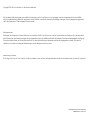 2
2
-
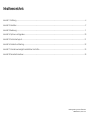 3
3
-
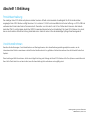 4
4
-
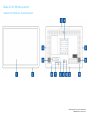 5
5
-
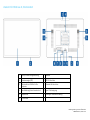 6
6
-
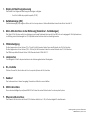 7
7
-
 8
8
-
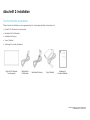 9
9
-
 10
10
-
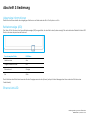 11
11
-
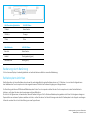 12
12
-
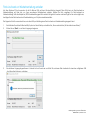 13
13
-
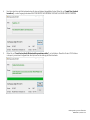 14
14
-
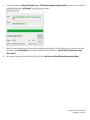 15
15
-
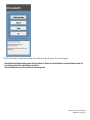 16
16
-
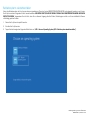 17
17
-
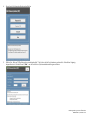 18
18
-
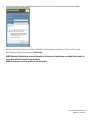 19
19
-
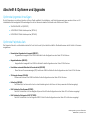 20
20
-
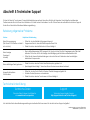 21
21
-
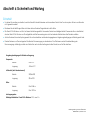 22
22
-
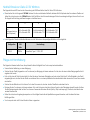 23
23
-
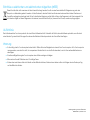 24
24
-
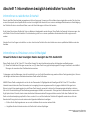 25
25
-
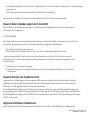 26
26
-
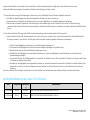 27
27
-
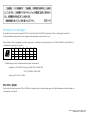 28
28
-
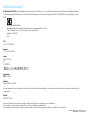 29
29
-
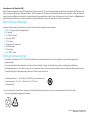 30
30
-
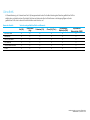 31
31
-
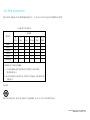 32
32
-
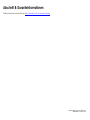 33
33
-
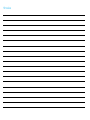 34
34
-
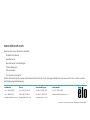 35
35
Elo 22" I-Series for Windows (2.0) Benutzerhandbuch
- Typ
- Benutzerhandbuch
Verwandte Artikel
-
Elo 15-inch Benutzerhandbuch
-
Elo X-Series 20-inch AiO Touchscreen Computer (Rev B) Benutzerhandbuch
-
Elo EloPOS™ System Benutzerhandbuch
-
Elo Windows Computer Modules (ECMG3) - for IDS 02-Series Benutzerhandbuch
-
Elo Windows Computer Modules (ECMG4) - for IDS 53-Series Benutzerhandbuch
-
Elo 22-inch Benutzerhandbuch
-
Elo 0702L Benutzerhandbuch
-
Elo 5553L Benutzerhandbuch
-
Elo PayPoint® Plus for Windows® Benutzerhandbuch
-
Elo 7001LT Benutzerhandbuch
Andere Dokumente
-
Elo TouchSystems M-Series Benutzerhandbuch
-
Ingenico ISMP3- Benutzerhandbuch
-
Ingeni XKB-ISMP4CLBT Benutzerhandbuch
-
Ingenico OPEN1500 Installationsanleitung
-
Ingenico OPEN1500 Installationsanleitung
-
Ingenico OPEN2500 Quick Start And Installation Manual
-
Ingenico Self/8000 Payment Terminal Benutzerhandbuch
-
Ingeni XKB-L7000CL Benutzerhandbuch
-
Ingenico Self 4000 Benutzerhandbuch
-
Ingenico Self 5000 Archives Common SECC Benutzerhandbuch